My RDE
MyRDEは、クラウドベースのIDE、仮想マシン、またはコンテナ化された環境など、リモート開発に使用される既存の環境やプラットフォームの明確な概要を提供します。
MyRDE
管理者とRDEを持つプロジェクトにアクセスと権限が付与されたユーザーのみが、そのプロジェクトに属するMyRDEを表示できます。
サイドバーメニューからの MyRDE へのアクセス:
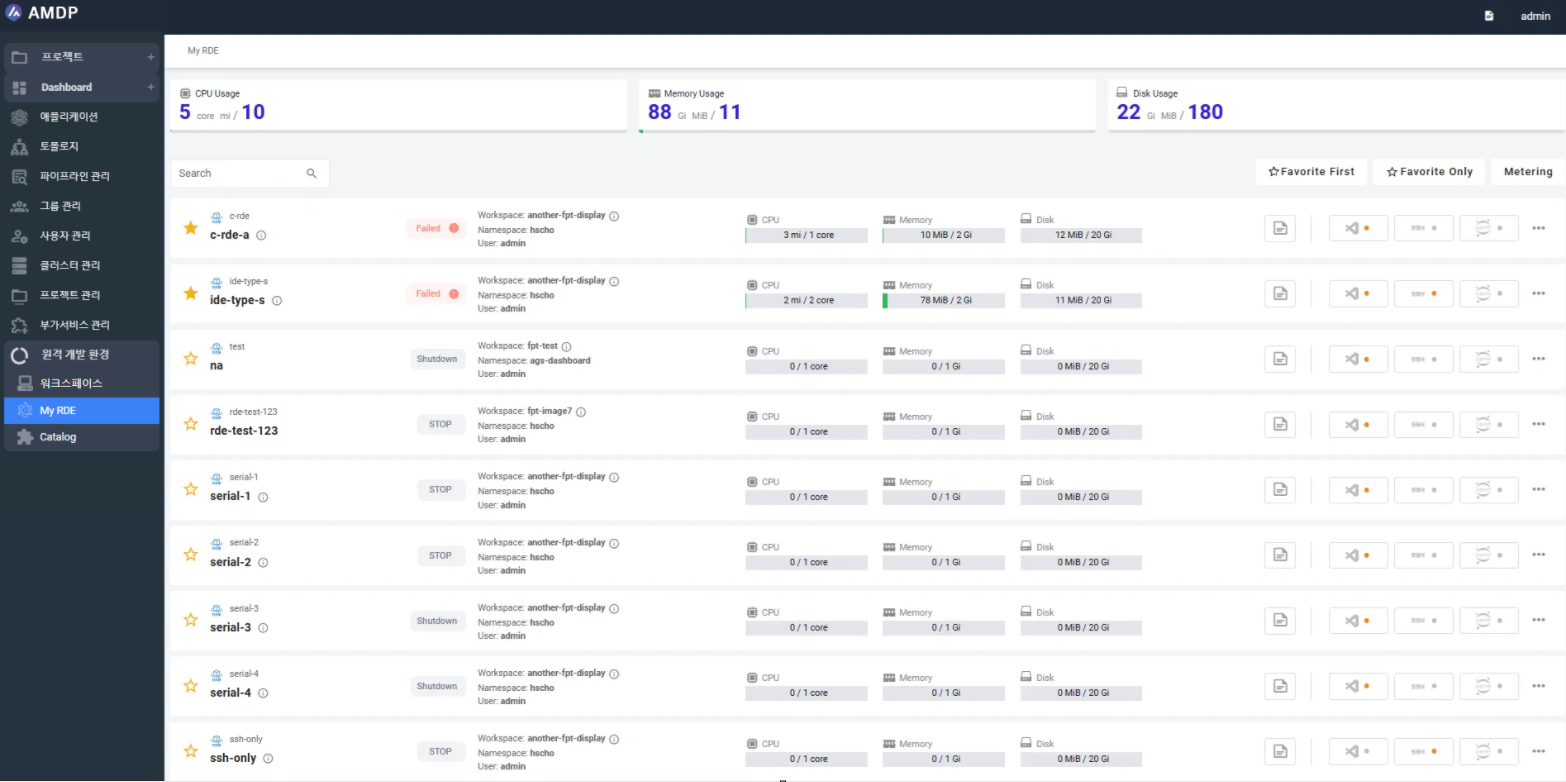
主な機能
RDE list では、以下のアクションを実行できます:
- RDEの検索
MyRDE画面は、RDE名の検索結果に従ってRDEのリストを表示でき、A-Z昇順で表示されます。
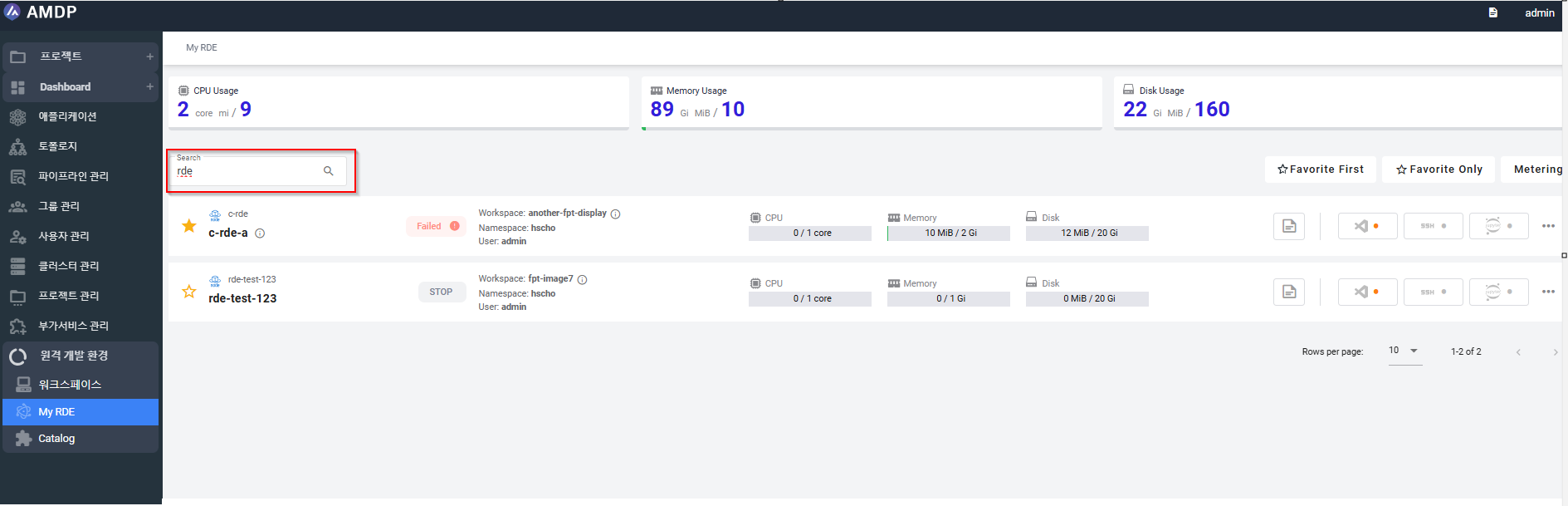
- ページネーション
RDEは5、10、15行またはすべてのRDEで表示できます。
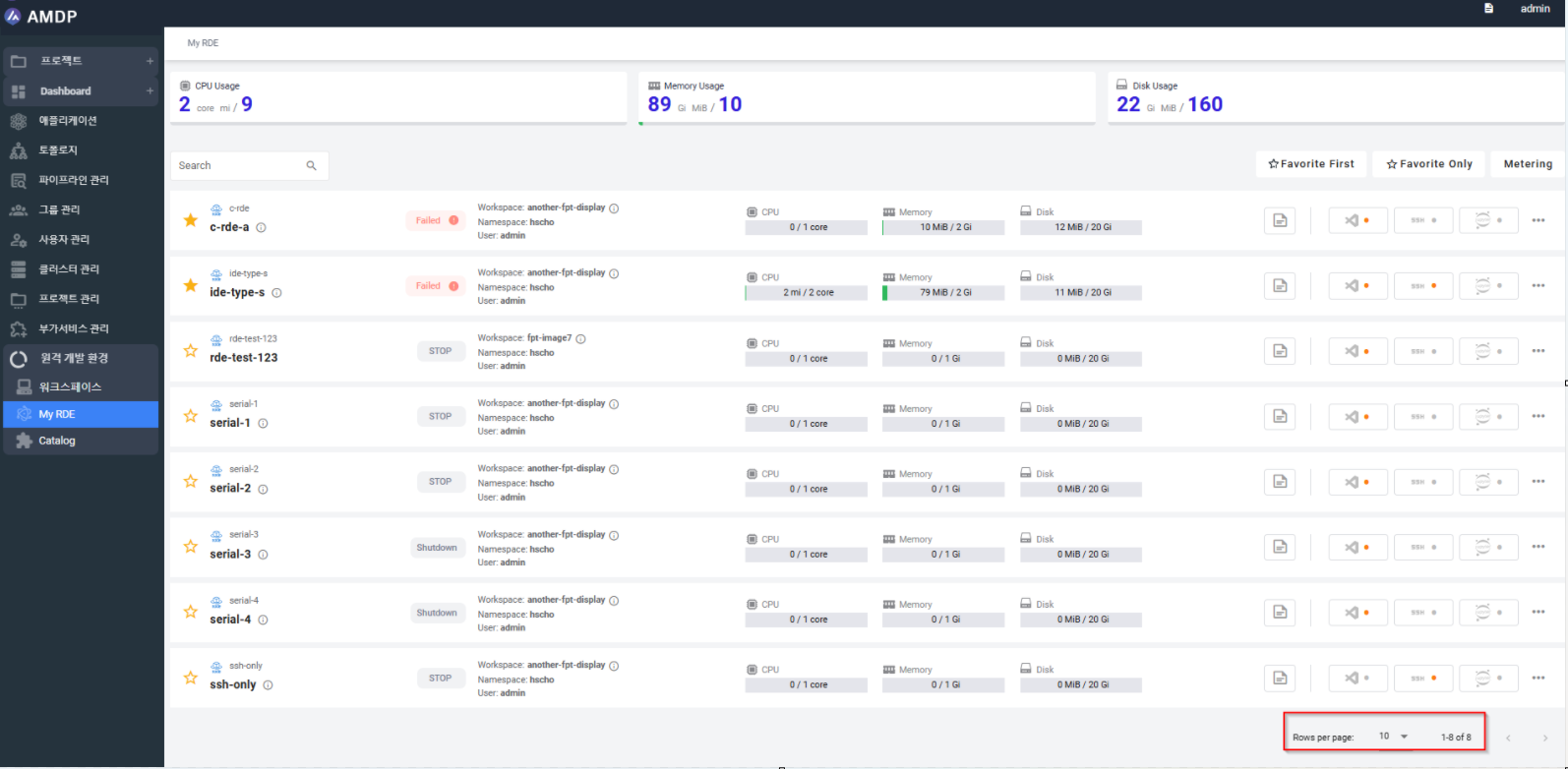
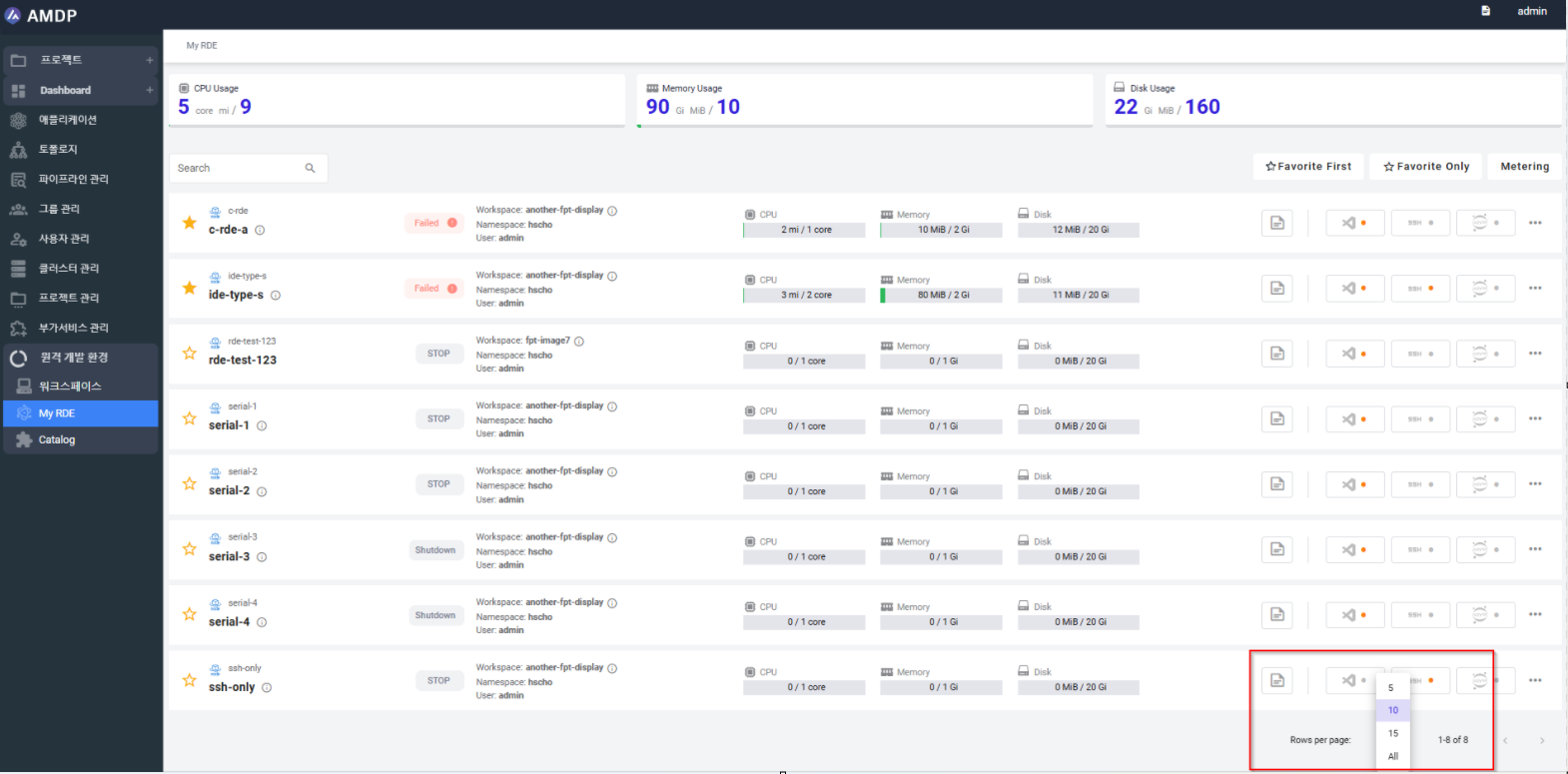
- お気に入りのRDEによるソートとフィルタビュー
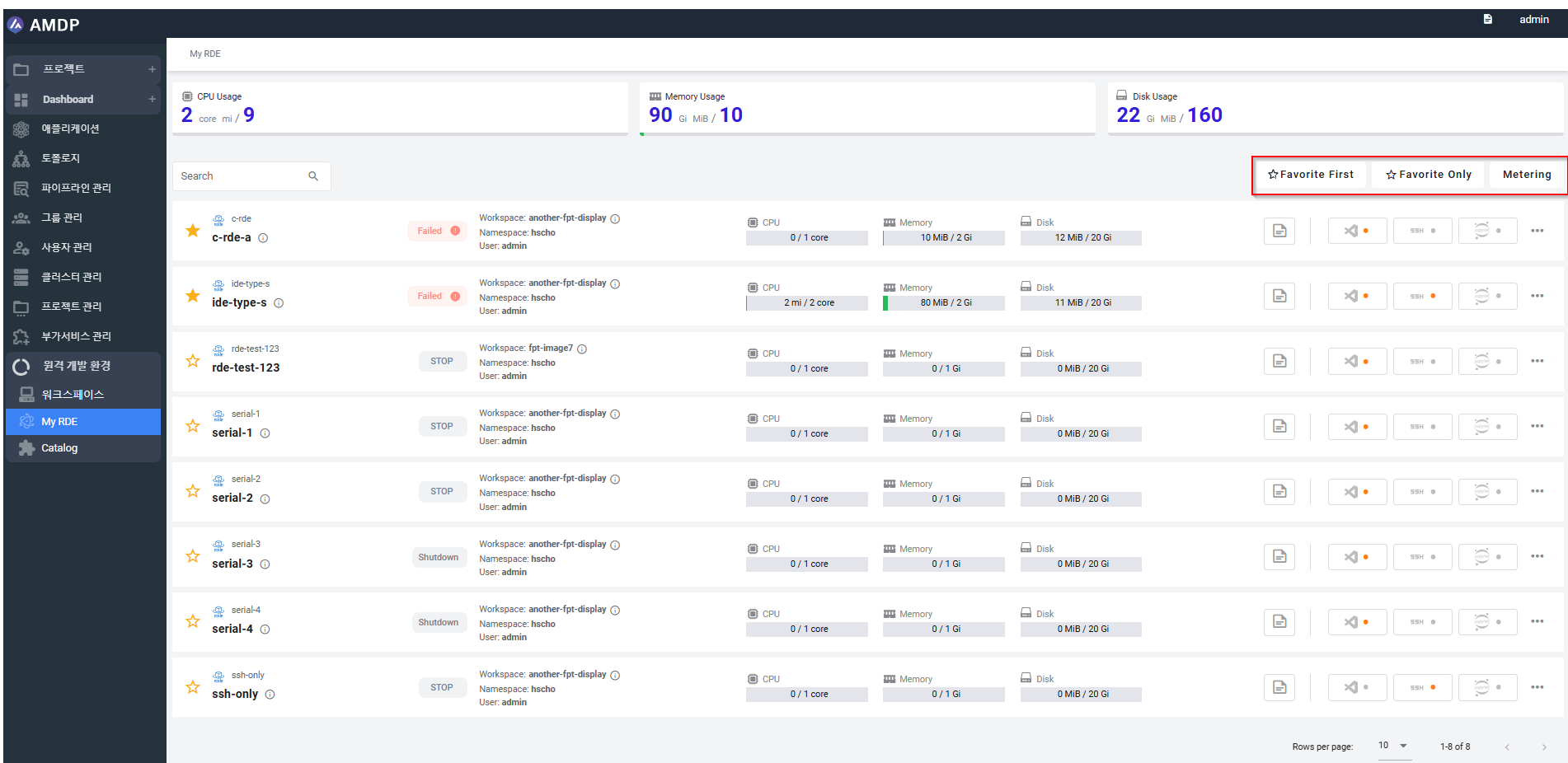
お気に入りのRDEをリストビューの最初の順序で表示:
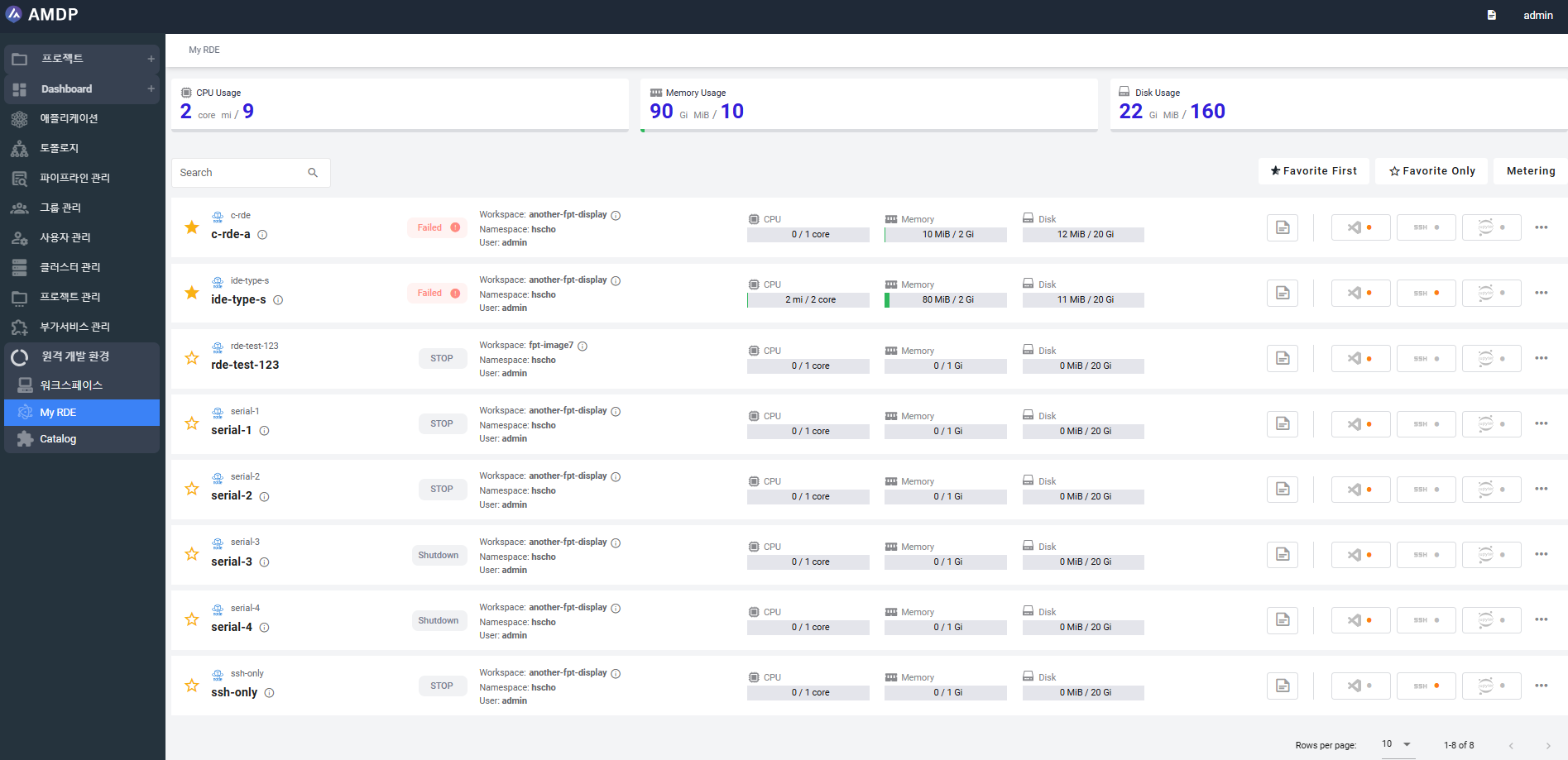
お気に入りのRDEのみを表示:
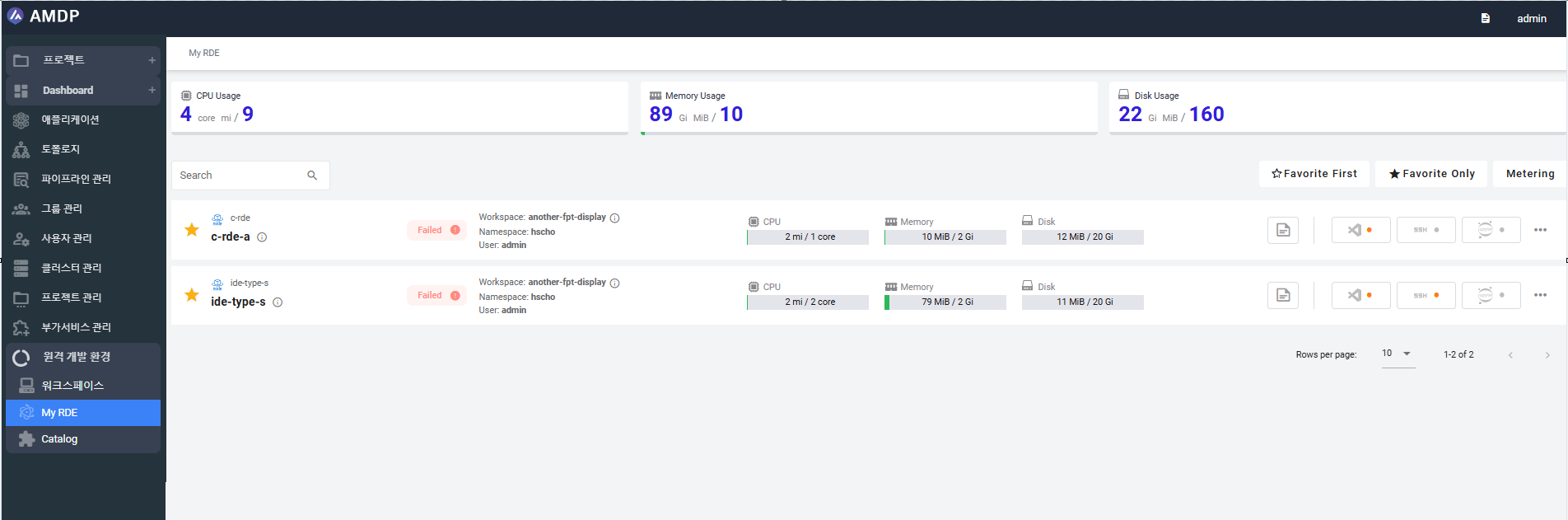
- RDE操作のパラメータを表示:
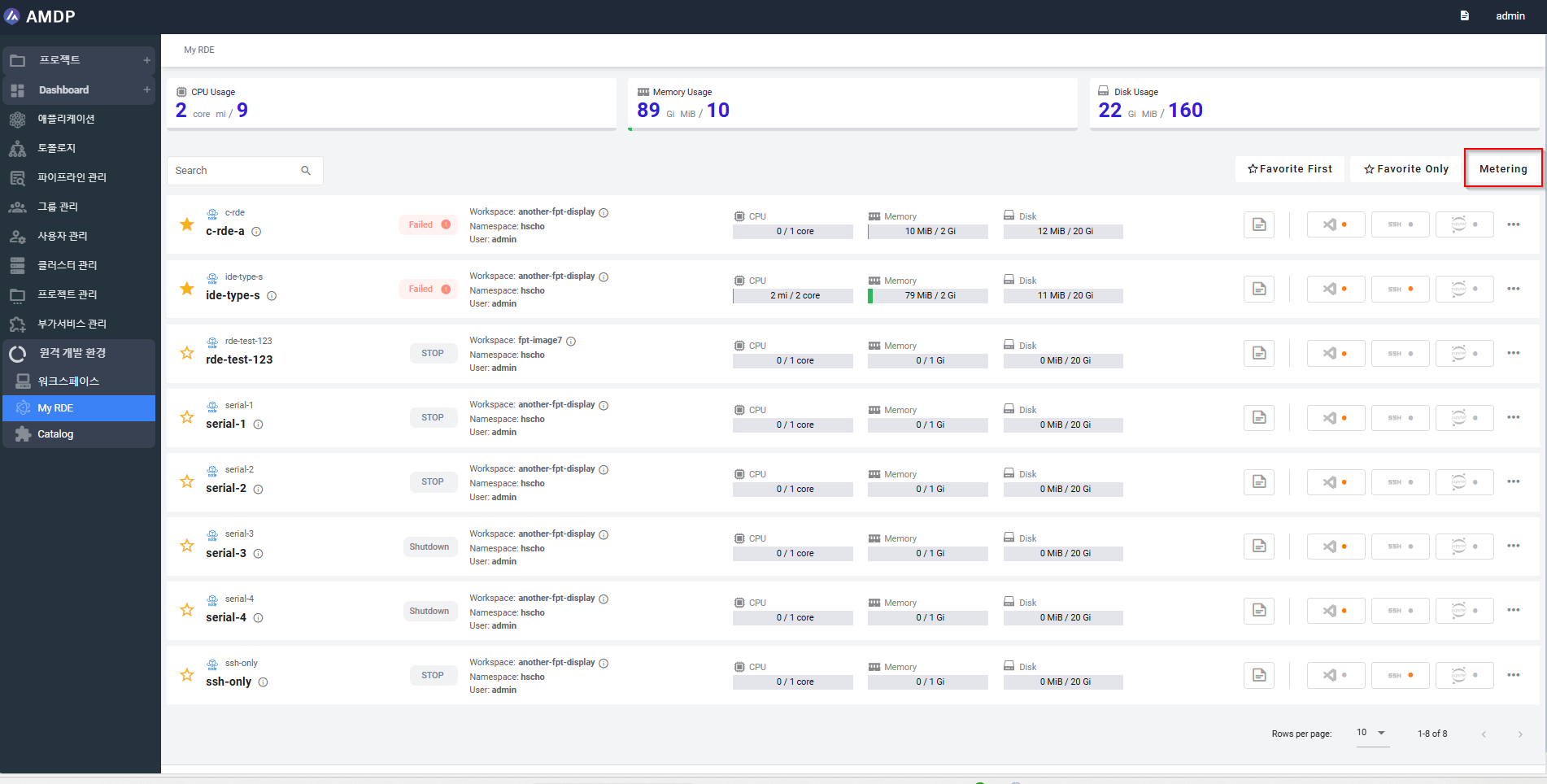
MyRDE画面から「メータリング」をクリックすると、RDEの詳細ステータスが表示されます:
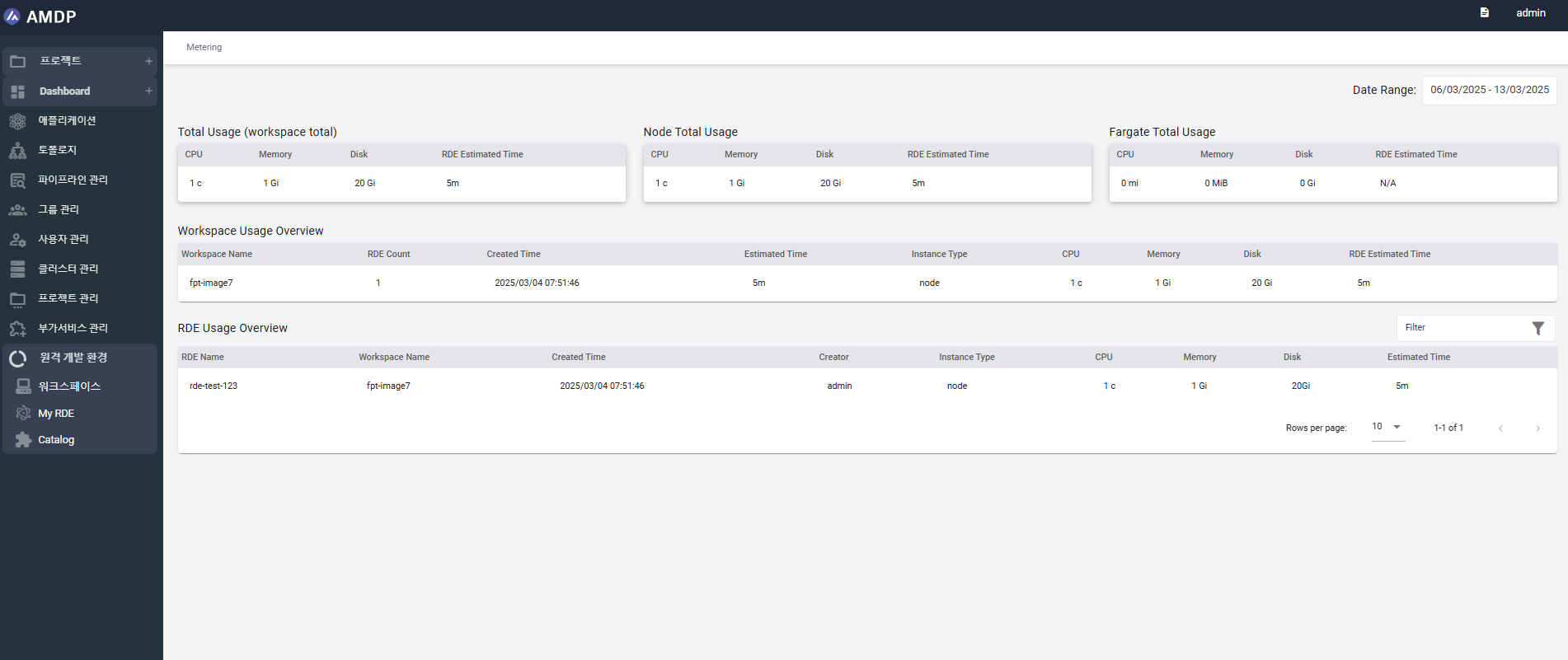
「メータリング」画面では、以下のパラメータが提供されます:
- 総使用量
- ノード総使用量
- Fargate総使用量
- ワークスペース使用状況の概要
- RDE使用状況の概要
- RDE使用状況の概要で、RDE行を選択してRDEの詳細を表示:
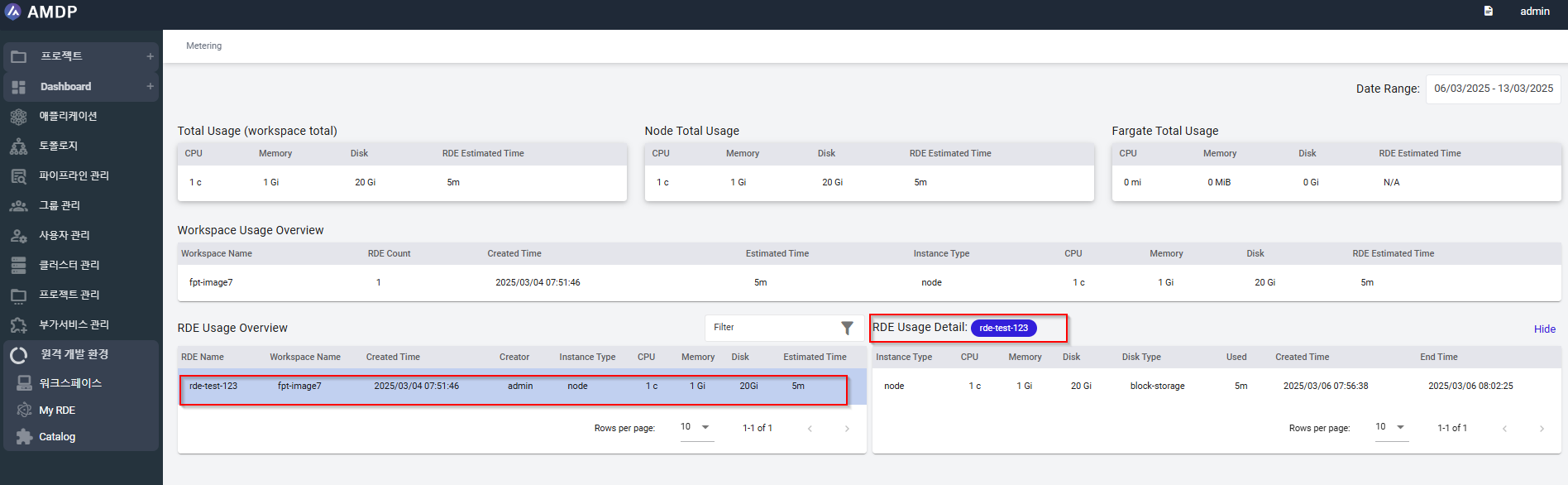
- RDEの変更
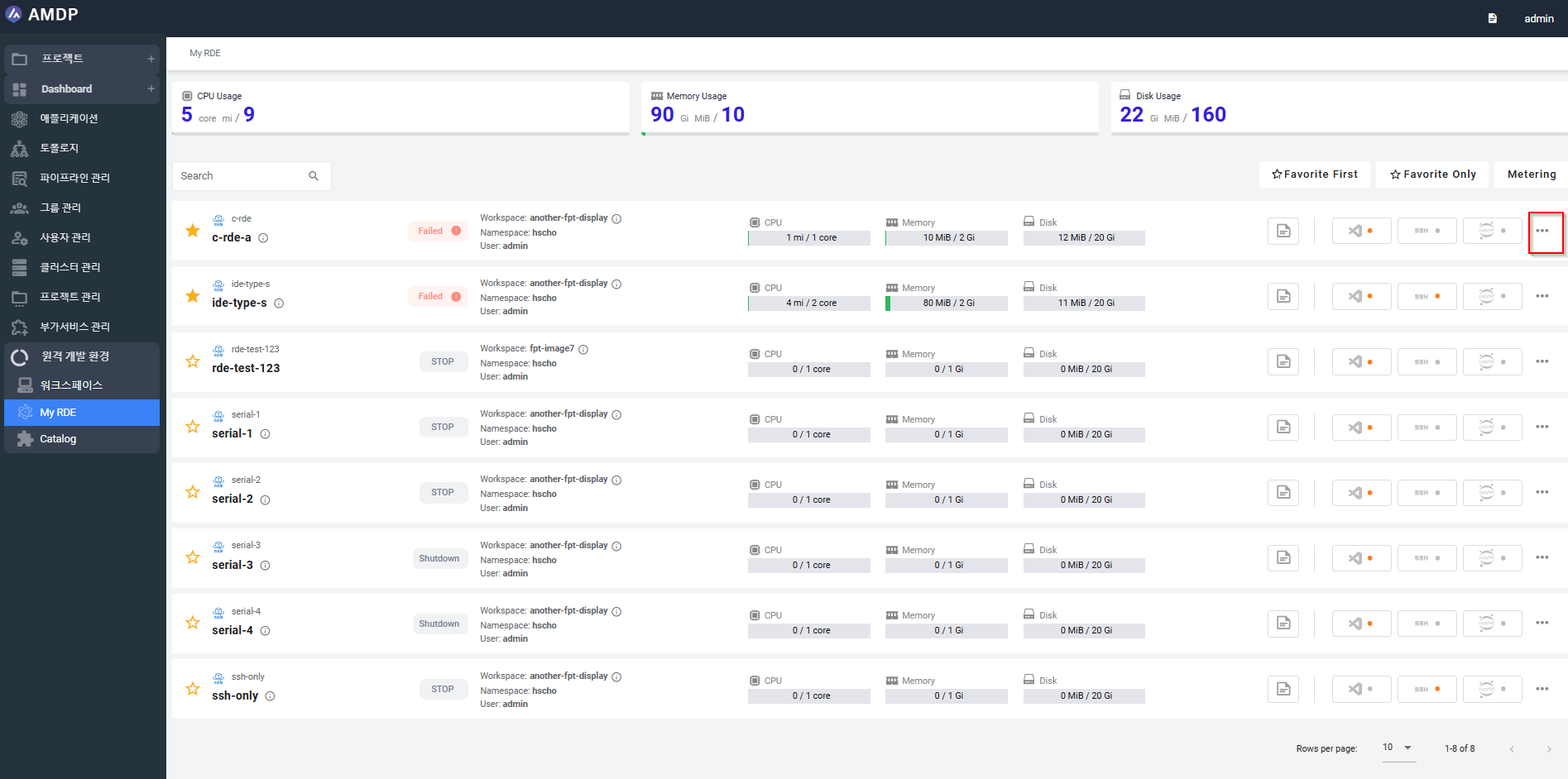
RDEを変更するには、各RDEの最後にある「…」をクリックします:
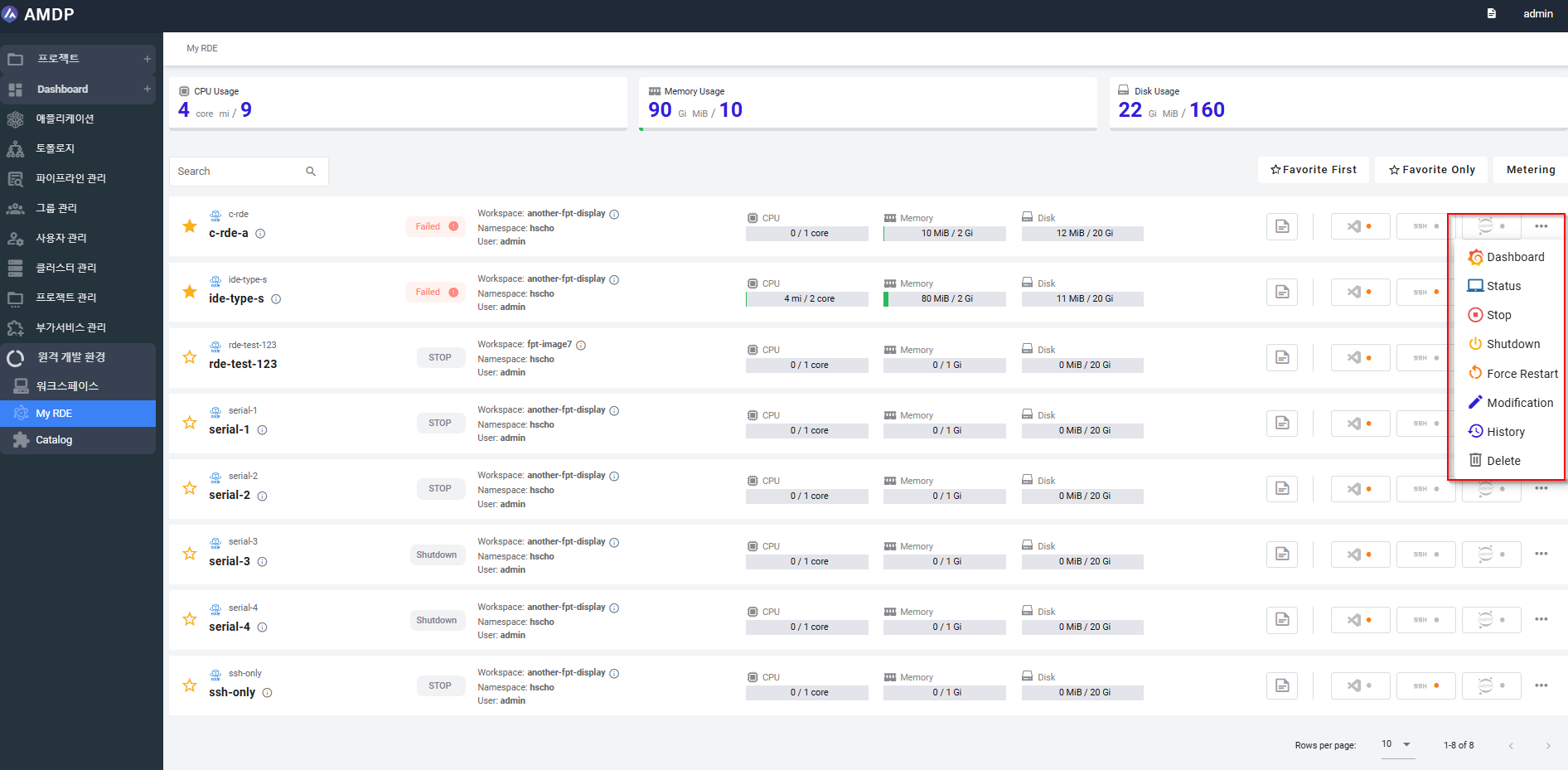
変更を選択して、RDE編集画面に移動します:
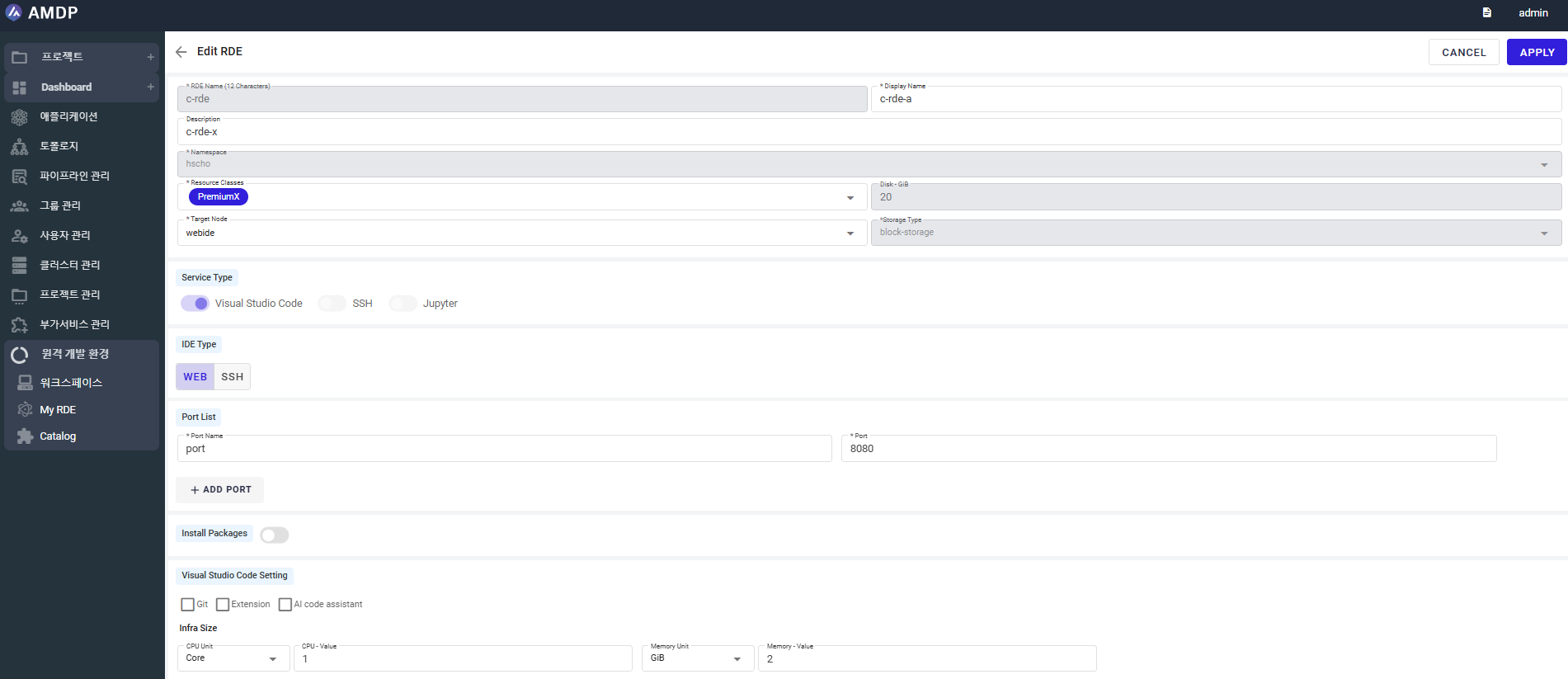
- RDEの実行を監視
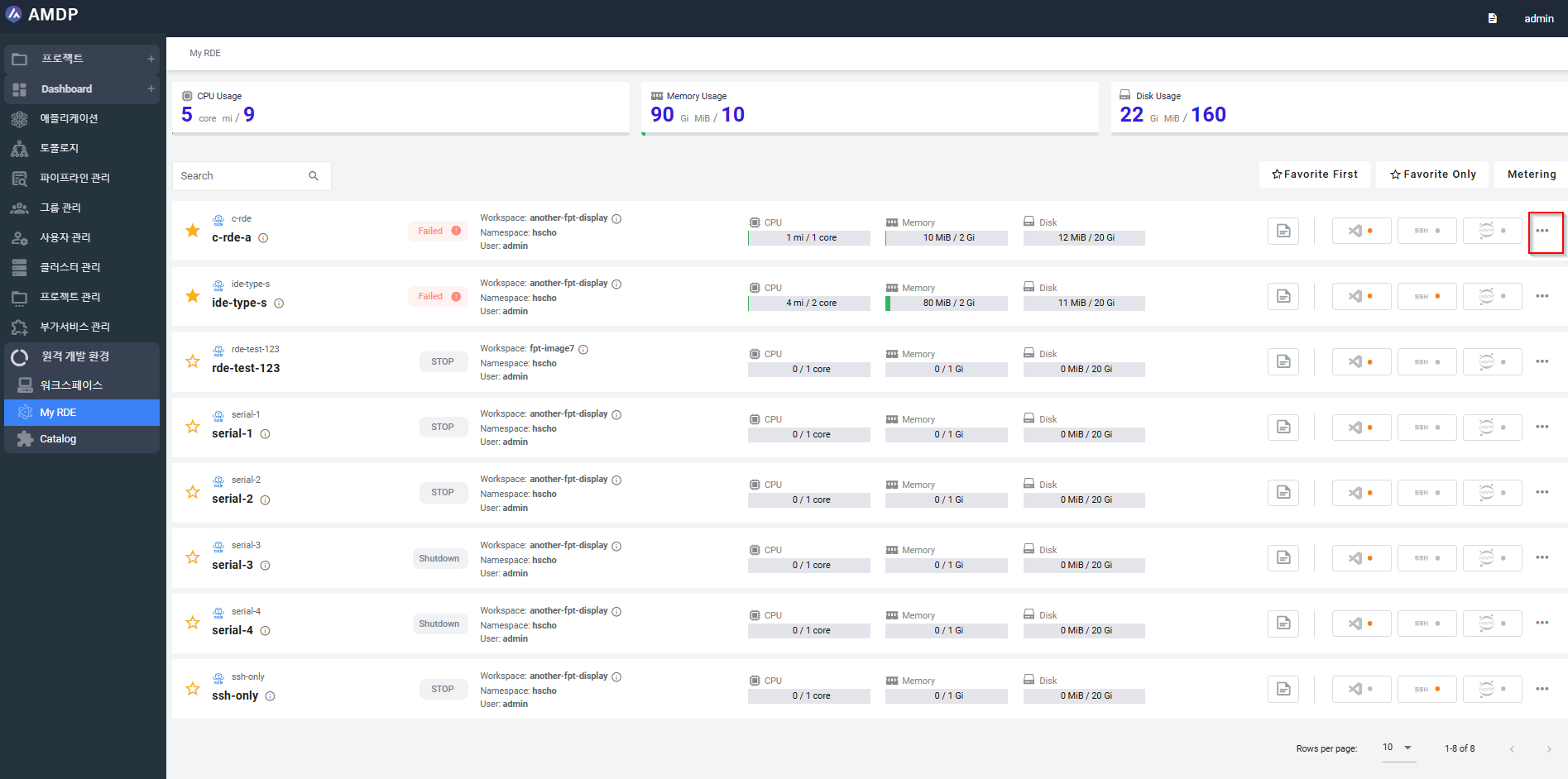
各RDEの最後にある「…」をクリックし、「ダッシュボード」を選択してGrafanaにアクセスします:
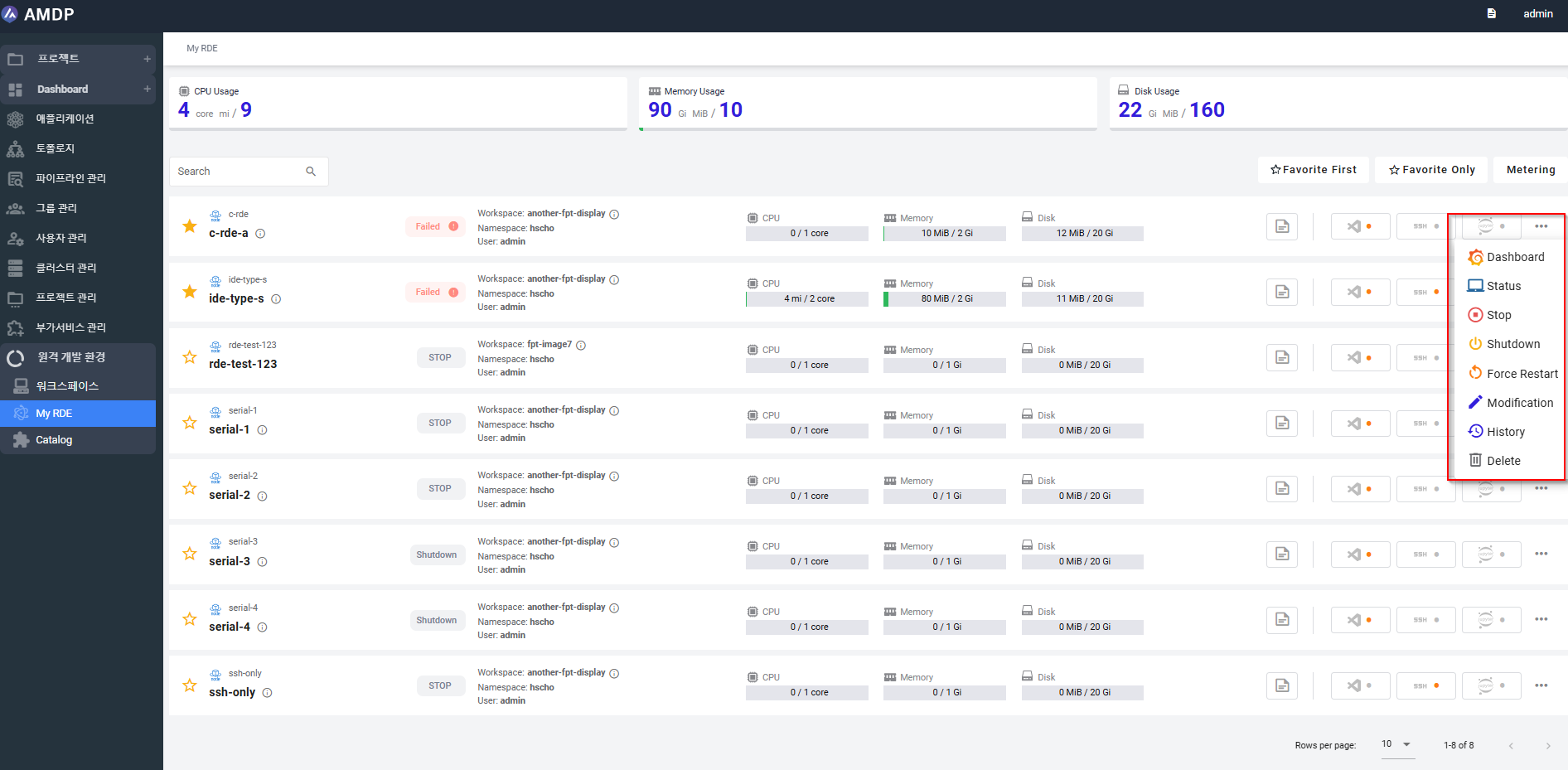
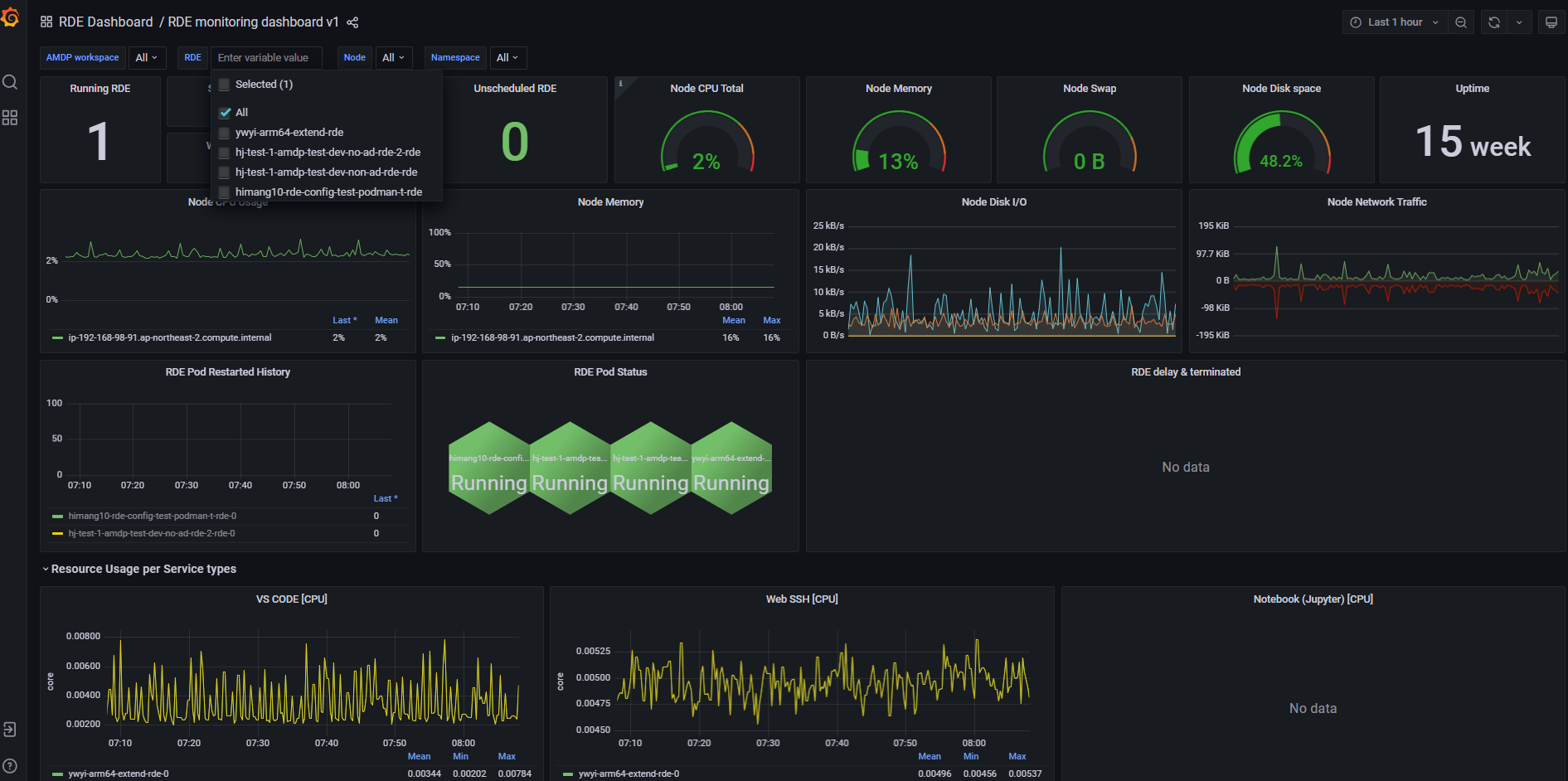
- RDEのステータスを変更:
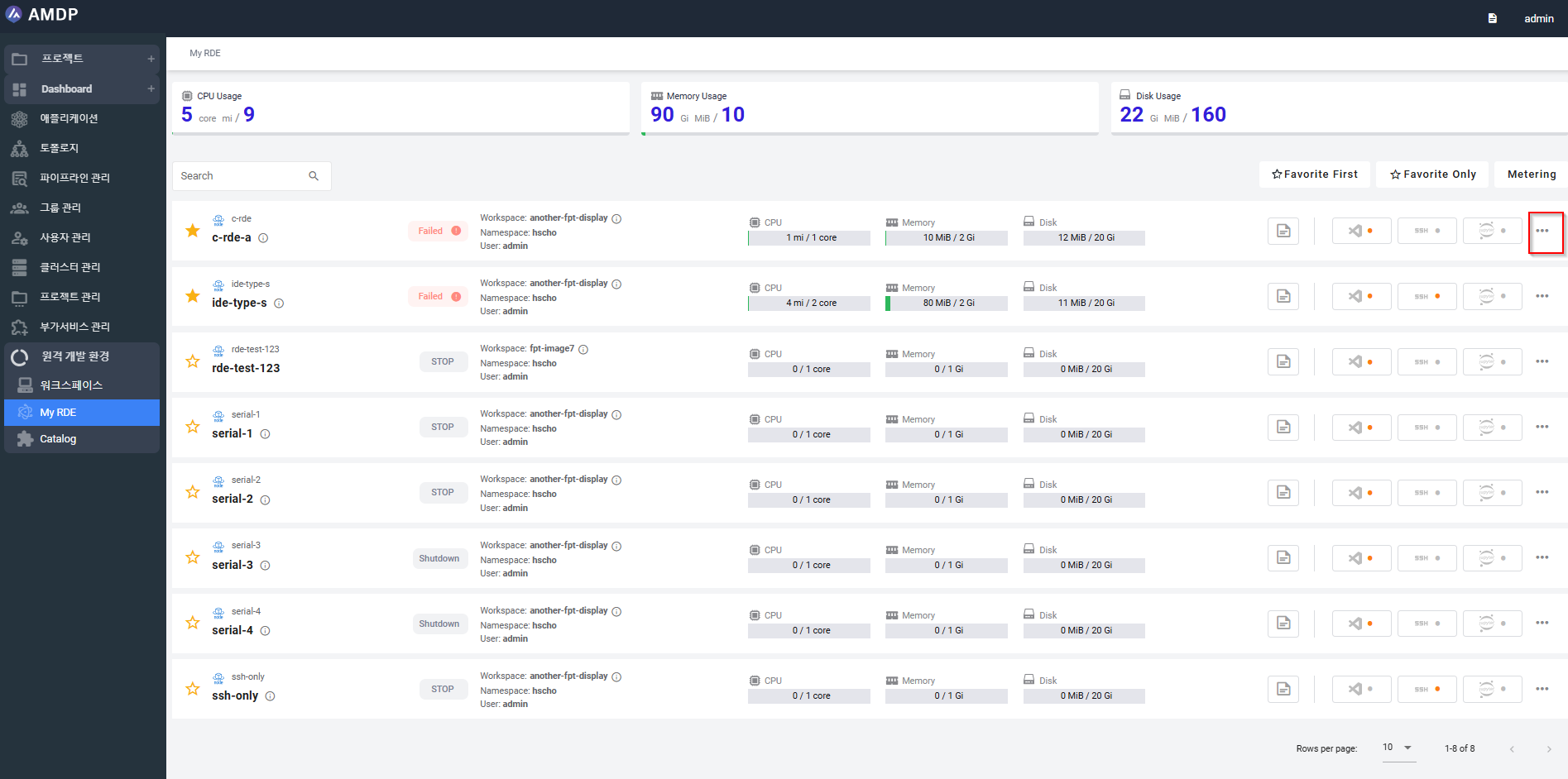
RDEのステータスを変更するには、各RDEの最後にある「…」をクリックします:
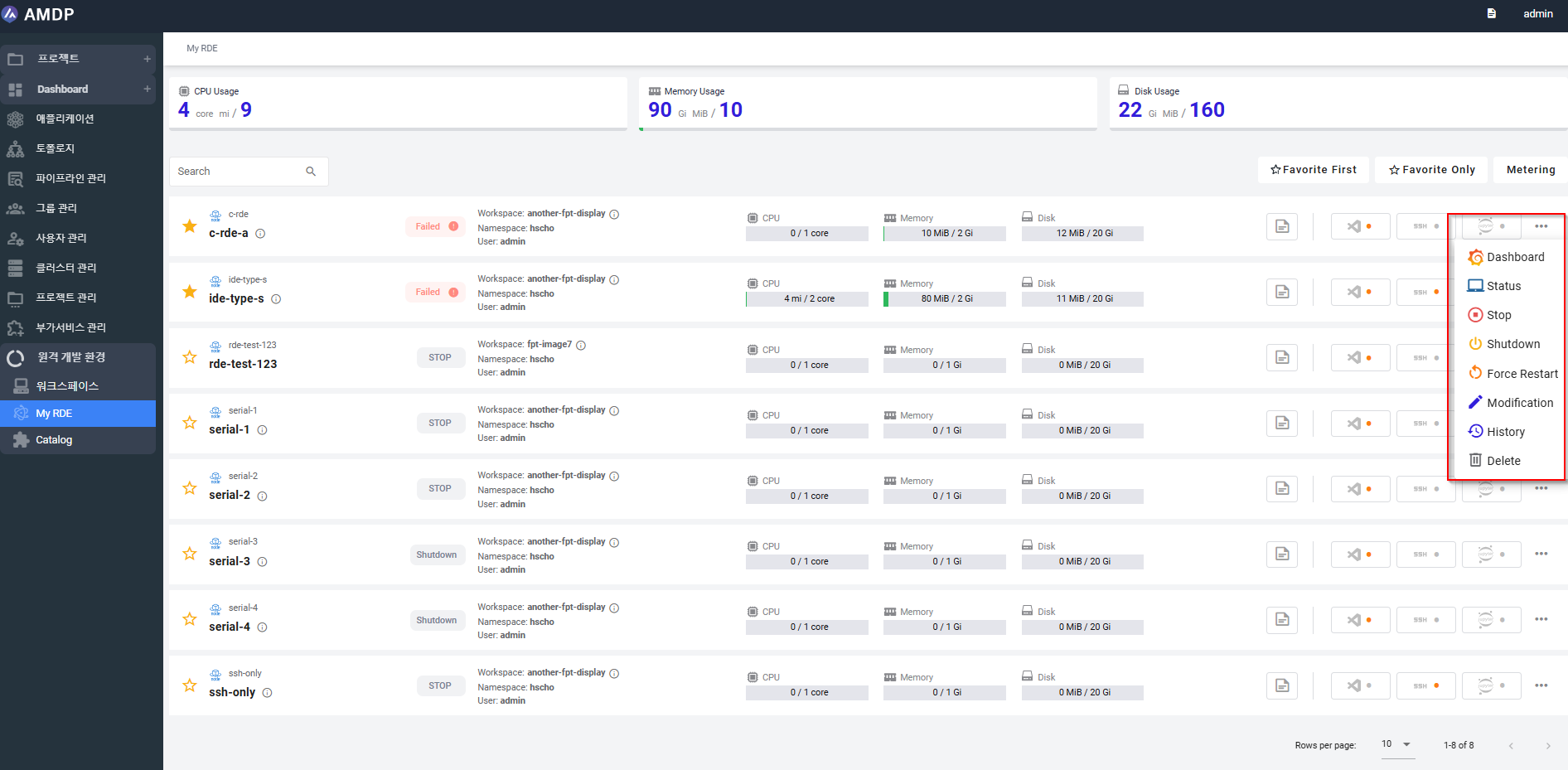
次に、アクションを選択します:
- 停止
- シャットダウン
- 強制再起動/再起動
- 再開
- 削除
- 履歴を表示
RDEの最後にある「…」を選択し、「履歴」を選択します:
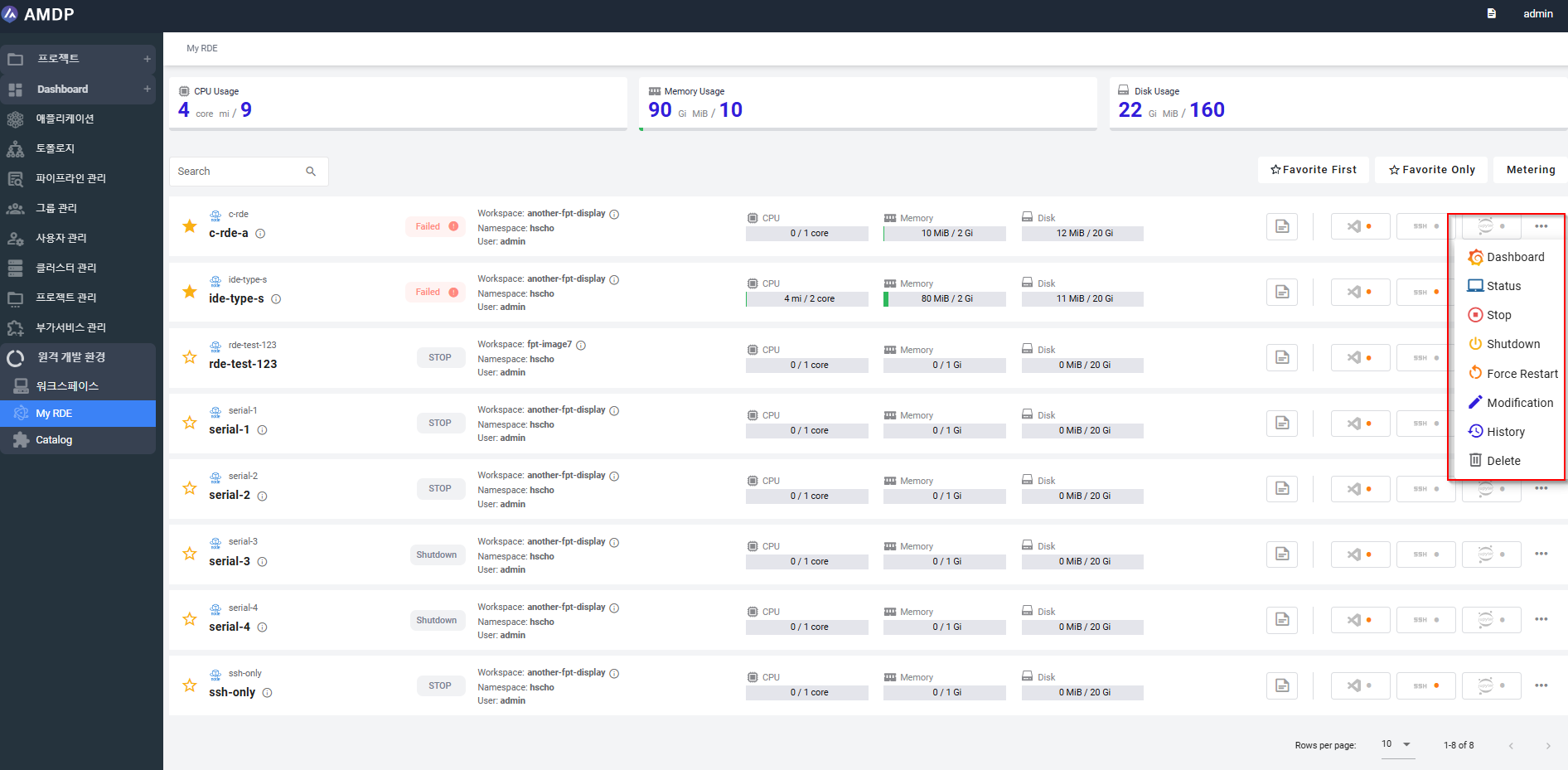
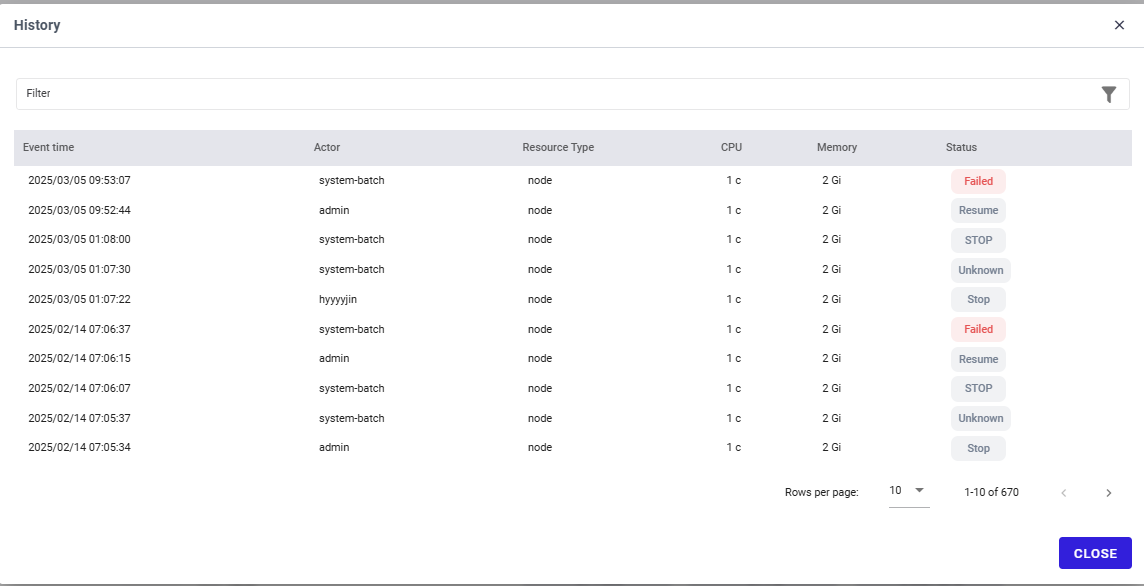
- RDEのステータスを表示
RDEの最後にある「…」を選択し、「ステータス」を選択します:
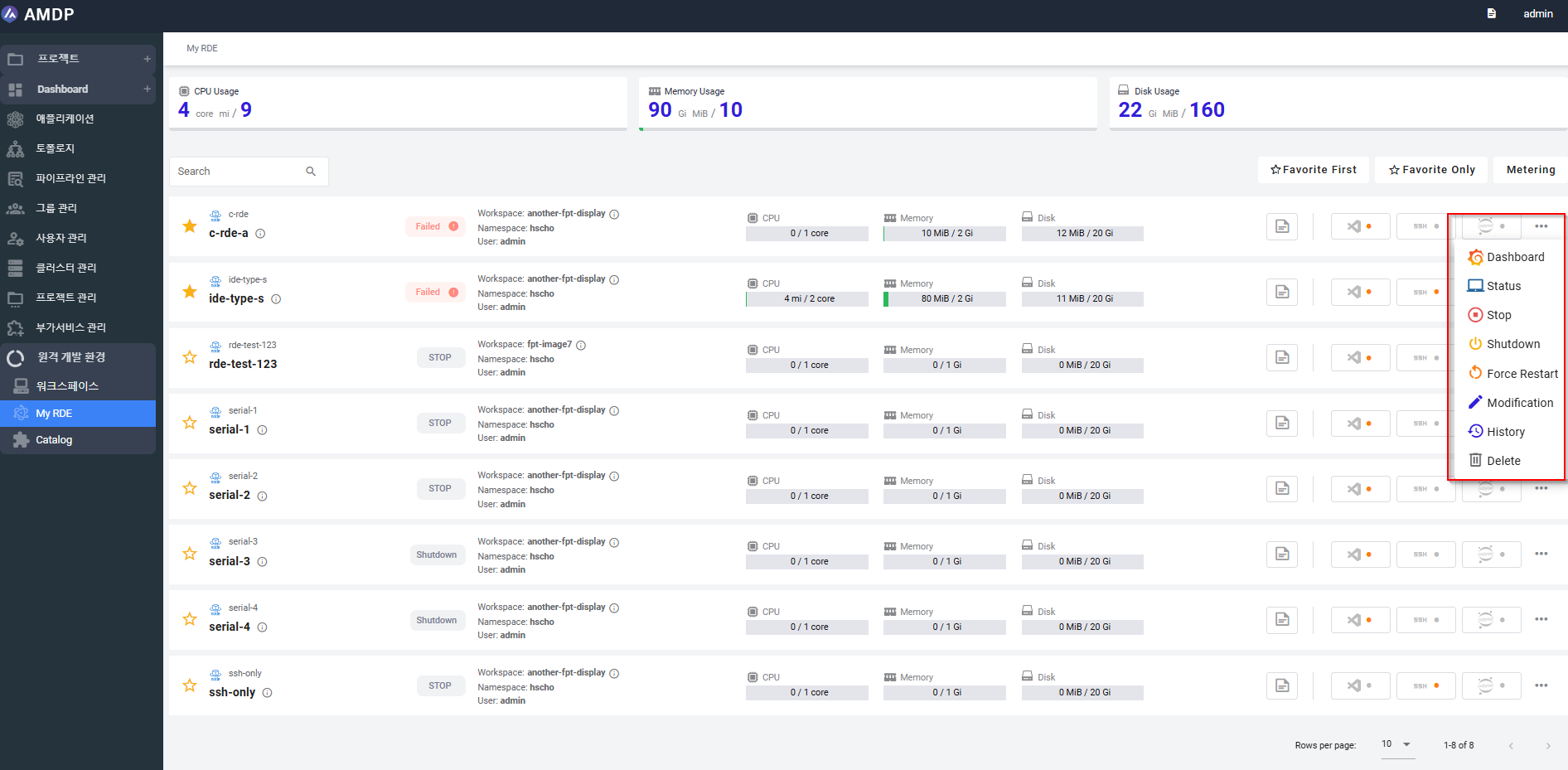
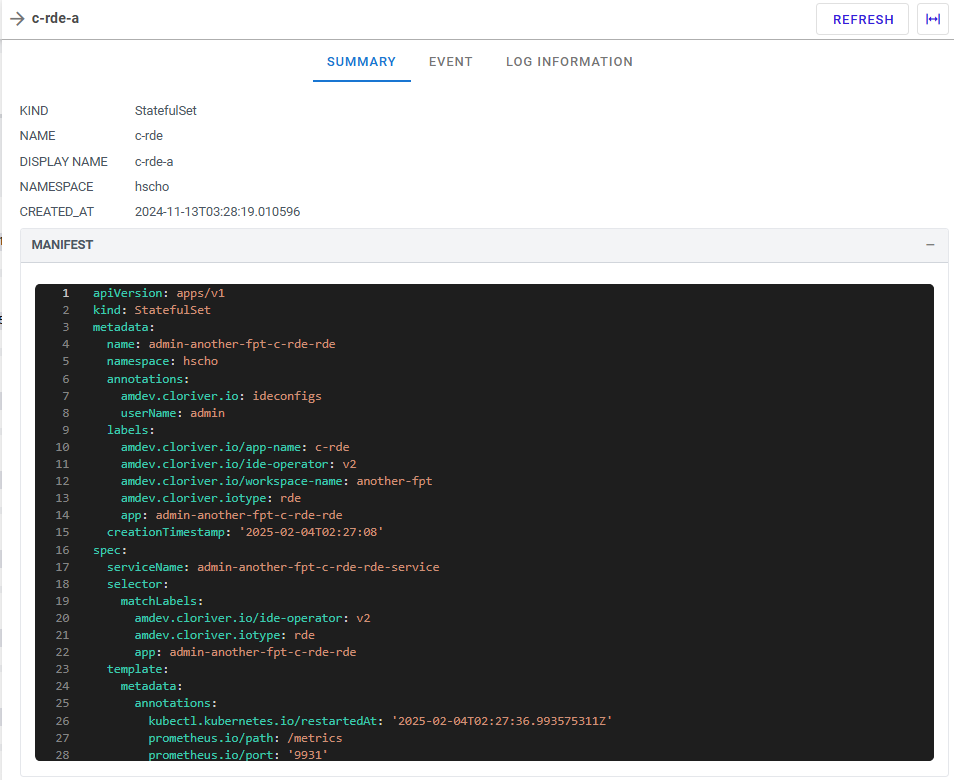
- RDEを削除:
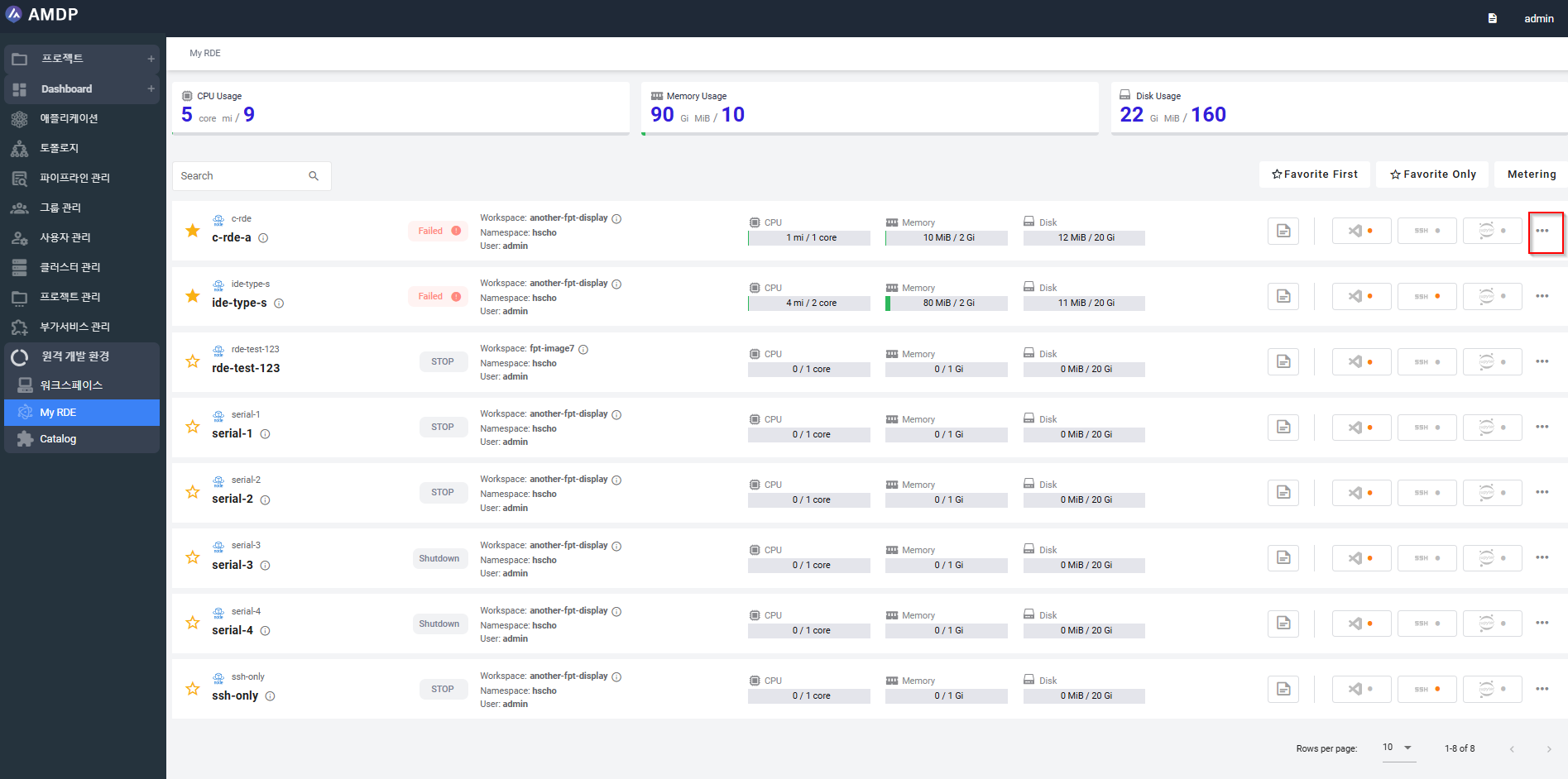
RDEを削除するには、各RDEの最後にある「…」をクリックし、「削除」を選択します:
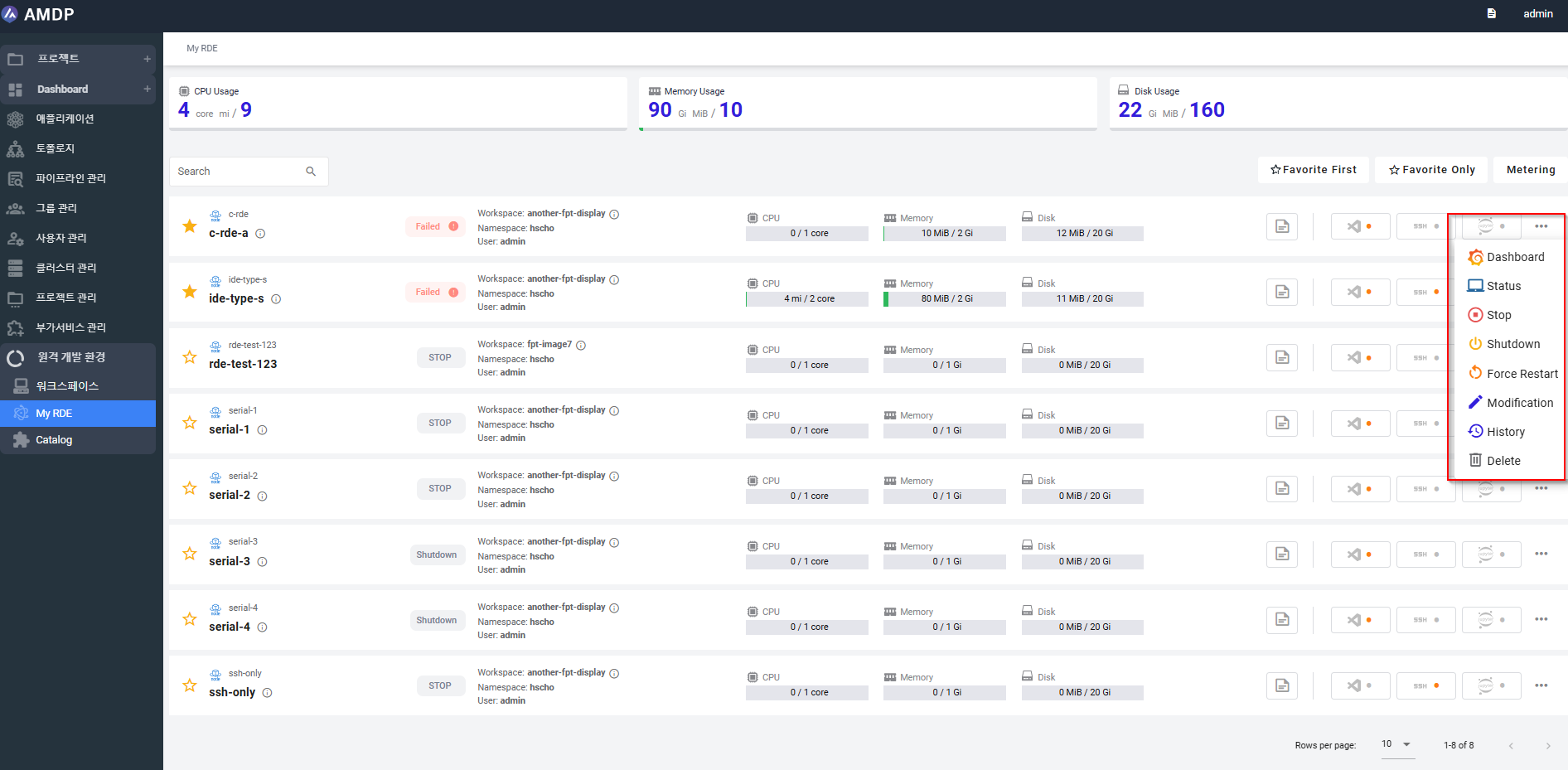
確認ポップアップで「はい」ボタンを押すと、RDEがMy DREリストから削除されます。
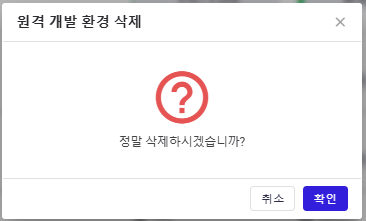
主要コンポーネント
RDEリストは、システムリソース使用状況、RDEステータスに関連する複数のメトリックを視覚化し、現在のユーザーが表示できるRDEの概要を提供します。主要コンポーネントには以下が含まれます:
Total CPU Usageこのパラメータは、RDEで実行されているアプリケーションやプロセスによって使用されている処理能力の量を示します。
Total Memory Usageこのパラメータは、オペレーティングシステムと実行中のアプリケーションによって使用されている RAM (ランダムアクセスメモリ)の量を示します。RAMは、CPUによってアクティブに使用されているデータが保存される一時的なストレージエリアです。
Total Disk Usageこのパラメータは、コンピュータのハードドライブ(HDD)またはソリッドステートドライブ(SSD)で使用されているストレージスペースの量を示します。
RDE detailこのフィールドは、RDEの名前、RDEのステータス(実行中、失敗、停止、シャットダウン)、RDEワークスペース、RDEに関連する名前空間、各RDEのVisual Code Studio/SSH/Jupiterのステージに関するRDEの概要を提供します。